iTunes e iCloud brindan una poderosa función de copia de seguridad para proteger los datos en su iPhone/iPad/iPod. En caso de que su dispositivo se pierda, dañe, bloquee o actualice, los datos en su iPhone tienden a perderse. Con esta condición, puede ver iTunes e iCloud como su última gota. Cada vez que haga una copia de seguridad de los datos de iOS con iTunes e iCloud en Mac, se generarán archivos de copia de seguridad en su disco local. ¿Sabes dónde se guardan? Abra la ruta Carpeta de inicio/Biblioteca/Soporte de aplicaciones/MobileSync/Copia de seguridad/. ¡Felicidades lo encuentras! Haz doble clic en cualquiera, ¿puedes abrirlo? Apuesto a que no puedes. De hecho, obtienes archivos de respaldo en Mac, pero no puedes usarlos. ¿Hay alguna diferencia sin ninguna copia de seguridad?

Para aprovechar al máximo la función de copia de seguridad de iTunes, necesita Mac FoneLab, el mejor iPhone Backup Extractor para extraer copia de seguridad de iPhone en Mac. Lee lo siguiente y aprende en detalle.
Paso 1Descargue e instale Aiseesoft Mac FoneLab en su Mac.
Paso 2Si tiene archivos de respaldo en su Mac, el programa los detectará automáticamente y los incluirá en la parte de Recuperar del archivo de respaldo de iTunes. Marque el que necesita y haga clic en el botón Iniciar para escanear. Segundos después, todos los datos en el archivo de copia de seguridad se escanearán y se le mostrarán.

Paso 3Todos los archivos escaneados se enumeran en categorías separadas. Si desea recuperar todos los archivos de copia de seguridad, simplemente haga clic en el botón Recuperar. Si desea recuperar ciertos archivos, primero debe desmarcar el nombre del dispositivo a la izquierda, porque todos los archivos están marcados por defecto.

Paso 4Luego verifique los archivos requeridos uno por uno y haga clic en "Recuperar" para comenzar. Pronto obtendrá los archivos recuperados en formatos compatibles en su Mac. Encuéntrelos en la "Carpeta de salida".
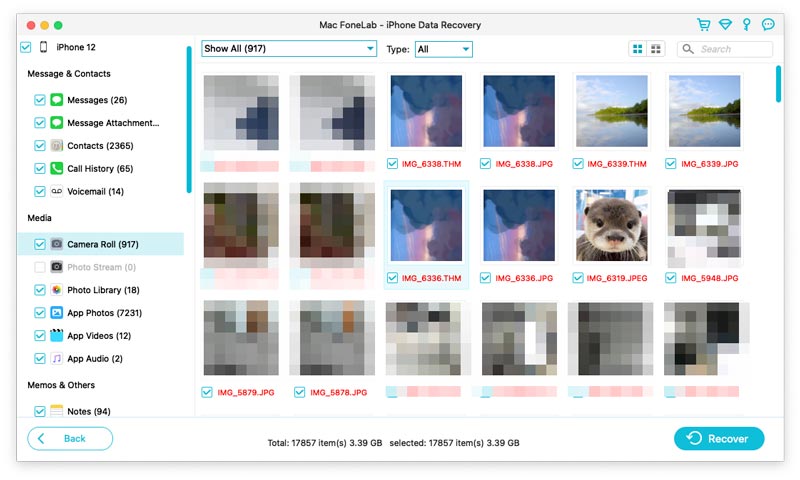
Paso 5Elija "Recuperar desde el archivo de copia de seguridad de iCloud". Iniciar sesión en su cuenta. Elija el archivo de respaldo que necesita y haga clic en "Descargar". Ahora puede ver los archivos en su Mac después de escanearlos, pero si desea extraerlos, elija el que desee y haga clic en "Recuperar".

Además de iPhone, también puede utilizar este programa para extraer archivo iPad en Mac. Ya sea que desee extraer datos como contactos, fotos, videos, mensajes y más en iPhone/iPad/iPod en Mac, Mac FoneLab será su mejor opción.